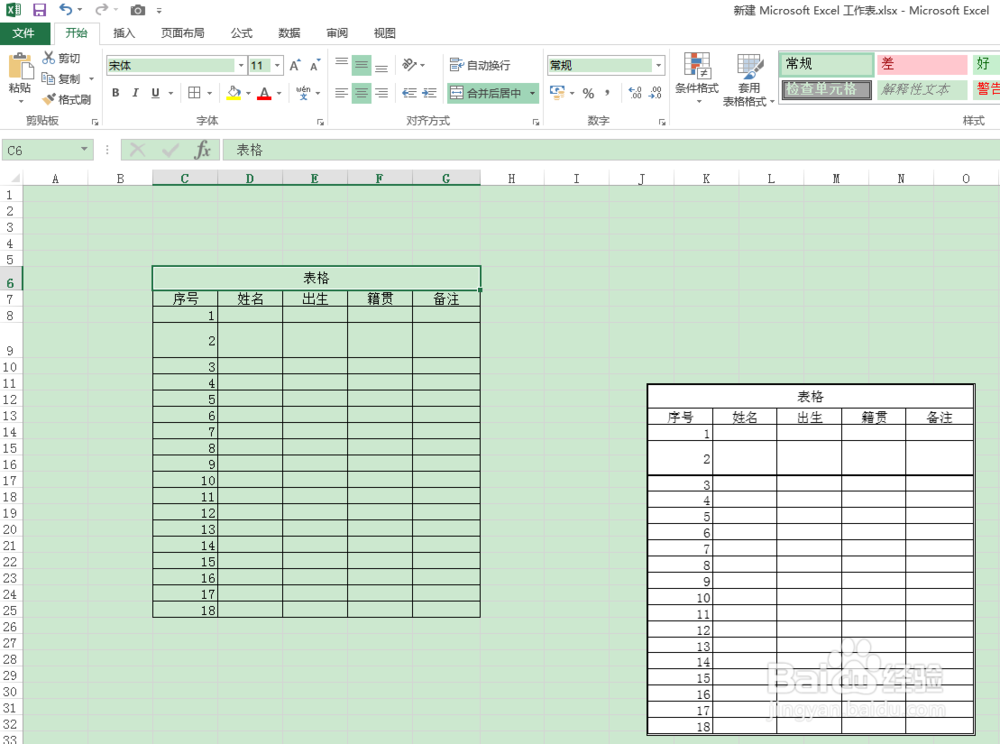Excel中如何使用照相机功能
1、打开Excel2013软件,选择“其他命令…”,如下图;

2、在对话框中选择“不在功能区中的命令”,再选择“照相机”,按“添加”到右侧框中,如下图所示:

3、这时,照相机快捷键显示在工具栏中;
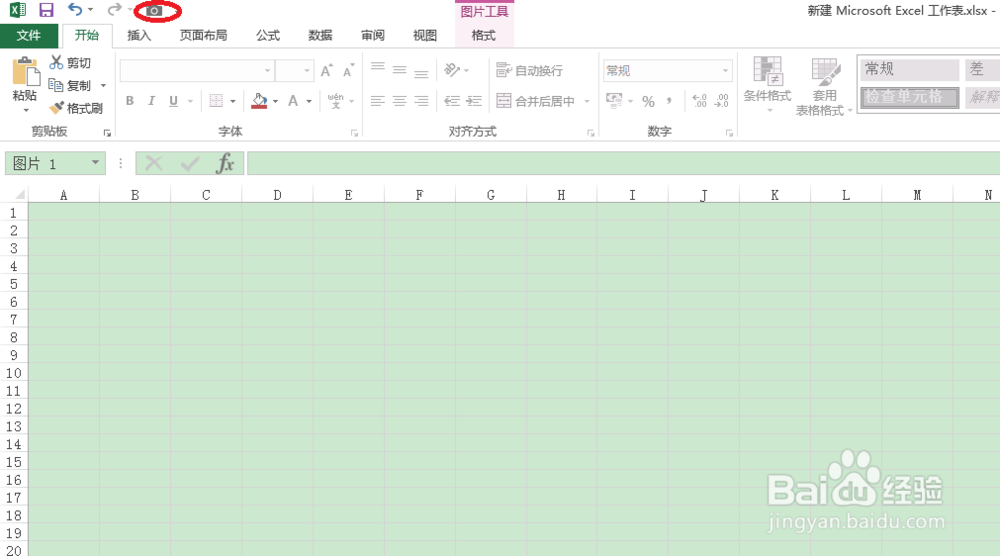
4、Excel中某个区域编辑一个表格,如下图所示;

5、选中表格,按下“照相机”快捷键,此时,表格周围为虚线,如下图所示;

6、鼠标在其它区域点击,这时会出现和原区域完全一样的表格;
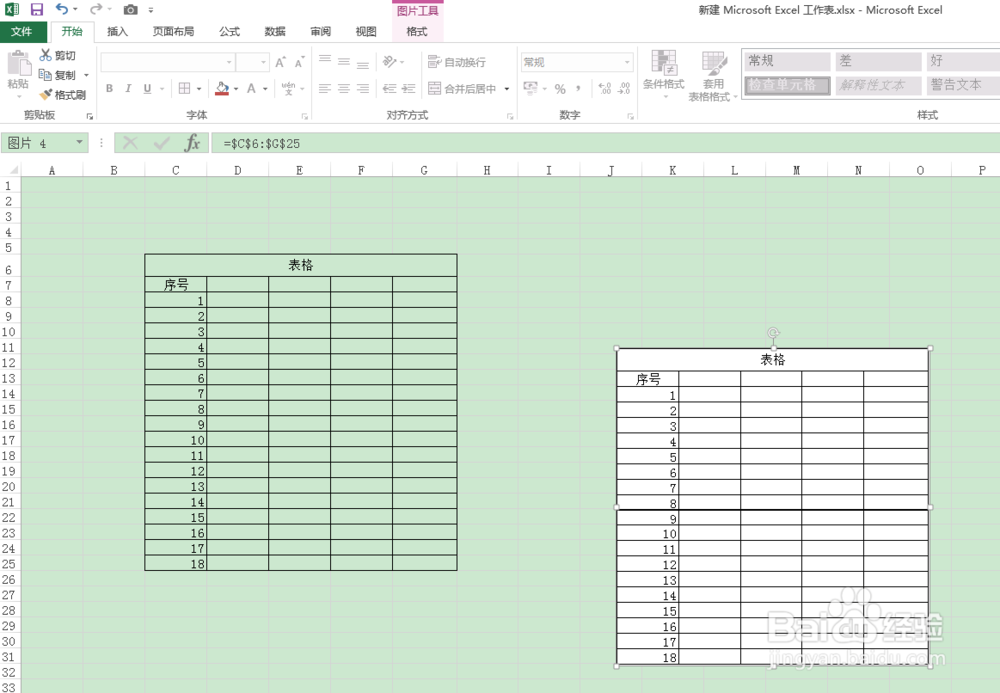
7、对原区域进行修改,均会实时反映到后来的表格上。
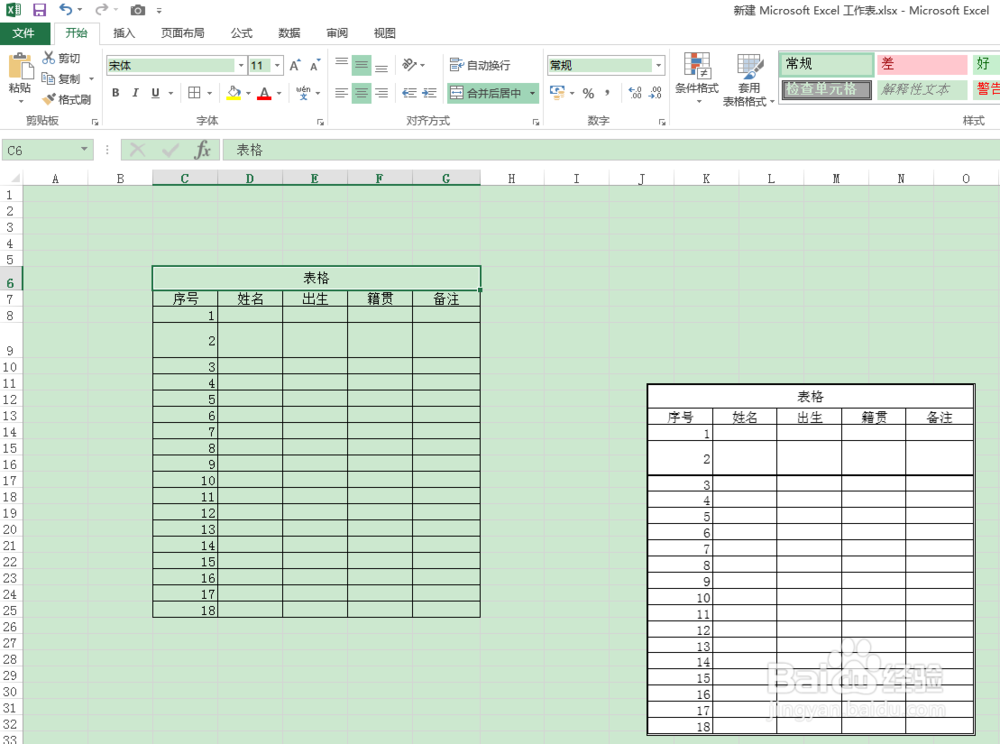
1、打开Excel2013软件,选择“其他命令…”,如下图;

2、在对话框中选择“不在功能区中的命令”,再选择“照相机”,按“添加”到右侧框中,如下图所示:

3、这时,照相机快捷键显示在工具栏中;
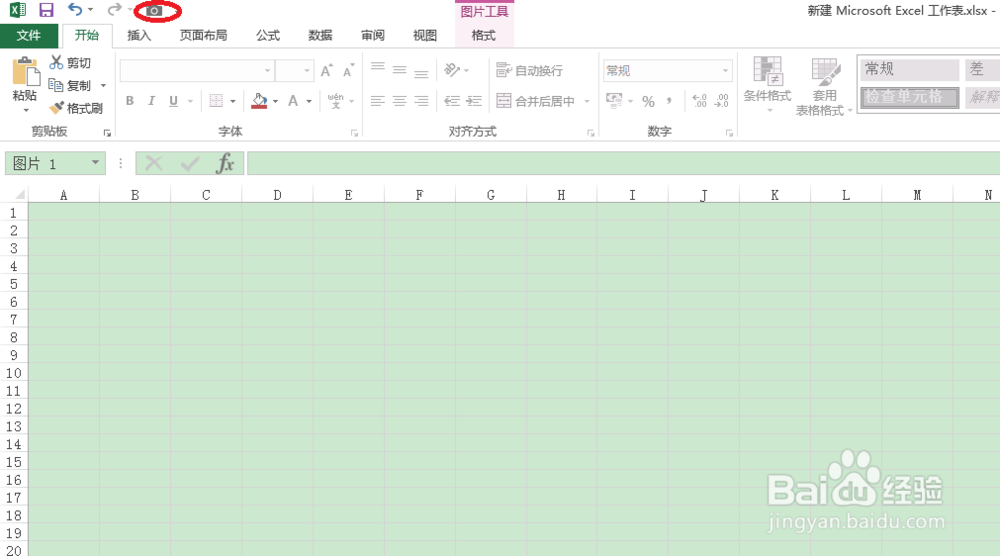
4、Excel中某个区域编辑一个表格,如下图所示;

5、选中表格,按下“照相机”快捷键,此时,表格周围为虚线,如下图所示;

6、鼠标在其它区域点击,这时会出现和原区域完全一样的表格;
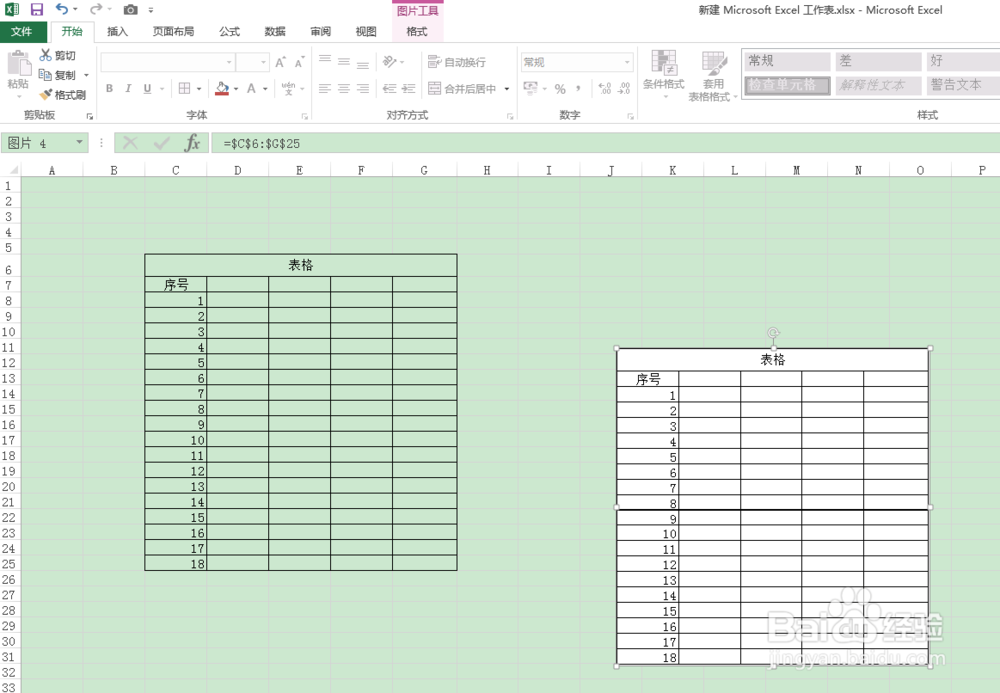
7、对原区域进行修改,均会实时反映到后来的表格上。